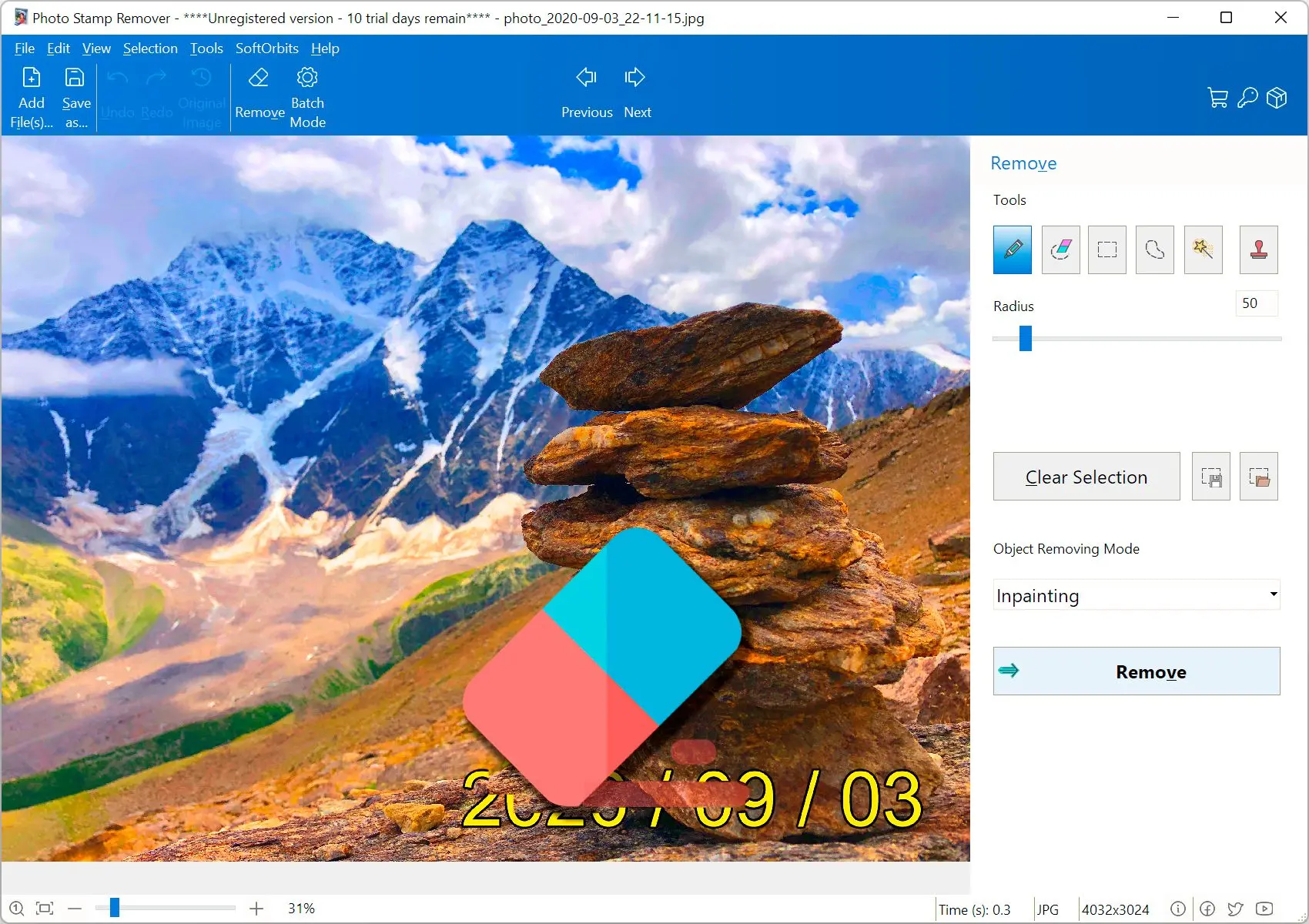Очистите свои фотографии от меток даты и времени
Некоторые старые фотокамеры и даже современные телефоны имеют возможность оставлять метку даты, визуально напечатанную на сделанных вами фотографиях. Иногда это полезно, чтобы помнить, когда вы сделали фотографию. Но когда вы собираетесь печатать фотографии или публиковать их в социальных сетях, эти метки даты выглядят старомодно и неприглядно. Разработанная в 2006 году, SoftOrbits Photo Stamp Remover является старейшим программным обеспечением на рынке, предназначенным для легкого и точного удаления этих меток даты. Он может обрабатывать десятки фотографий за несколько минут. Вы можете выбрать наш онлайн-инструмент, если у вас есть несколько фотографий (до 100 за партию), или загрузить наше настольное программное обеспечение для обработки тысяч и тысяч фотографий в пакетном режиме.